[SOC] Graylog
Introduction
Graylog est un SIEM qui permet de centraliser vos logs et de faire des queries pour faire des analyses de threat hunting notamment.
Sources
- https://www.it-connect.fr/tuto-graylog-sur-debian-centraliser-et-analyser-logs/
- https://www.it-connect.fr/envoyer-les-logs-windows-vers-graylog-avec-nxlog/
Installation
Serveur (Debian 12)
Tout d'abord, configurez correctement la timezone ou le serveur de temps :
timedatectl set-timezone Europe/ParisInstallez quelques outils de base dont nous auront besoin pour la suite :
apt update && apt install -y install curl lsb-release ca-certificates gnupg2 pwgenMongoDB
curl -fsSL https://www.mongodb.org/static/pgp/server-6.0.asc | sudo gpg -o /usr/share/keyrings/mongodb-server-6.0.gpg --dearmor && echo "deb [ signed-by=/usr/share/keyrings/mongodb-server-6.0.gpg] http://repo.mongodb.org/apt/debian bullseye/mongodb-org/6.0 main" | sudo tee /etc/apt/sources.list.d/mongodb-org-6.0.list && apt update && apt-get install -y mongodb-orgVous allez obtenir une erreur par rapport à libssl à ce stade et c'est normal, passez à la suite.
Rendez-vous sur le site suivant pour trouver la version la plus récente de libssl et copiez le lien :
Faite CTRL+F et cherchez "libssl1.1_1.1.1f-1ubuntu2." puis sélectionnez la version deb amd64.
Une fois l'URL récupérée, vous devriez faire quelque chose comme ça :
wget http://archive.ubuntu.com/ubuntu/pool/main/o/openssl/libssl1.1_1.1.1f-1ubuntu2.23_amd64.deb && dpkg -i libssl1.1_1.1.1f-1ubuntu2.23_amd64.debPuis réinstallez le paquet mongodb-org :
apt install -y mongodb-orgEt lancez le service :
sudo systemctl daemon-reload && sudo systemctl enable --now mongod.serviceSi l'installation de MongoDB s'est mal passée c'est que vous n'avez pas téléchargé le bon paquet sur le site d'Ubuntu.
Si l'installation de MongoDB s'est bien passée mais que le service ne démarre pas, assurez-vous de passer le CPU en mode host s'il s'agit d'une VM.
Opensearch
curl -o- https://artifacts.opensearch.org/publickeys/opensearch.pgp | sudo gpg --dearmor --batch --yes -o /usr/share/keyrings/opensearch-keyring && echo "deb [signed-by=/usr/share/keyrings/opensearch-keyring] https://artifacts.opensearch.org/releases/bundle/opensearch/2.x/apt stable main" | sudo tee /etc/apt/sources.list.d/opensearch-2.x.list && apt updateenv OPENSEARCH_INITIAL_ADMIN_PASSWORD=<PASSWORD> apt-get install opensearchChoisissez un mot de passe d'au moins 8 caractères avec minuscule, majuscule, chiffre et caractère spécial sinon l'installation d'opensearch échouera.
Maintenant ouvrez le fichier de configuration /etc/opensearch/opensearch.yml et ajustez la configuration avec les éléments suivants :
cluster.name: graylog
node.name: ${HOSTNAME}
path.data: /var/lib/opensearch
path.logs: /var/log/opensearch
discovery.type: single-node
network.host: 127.0.0.1
action.auto_create_index: false
plugins.security.disabled: trueJava
Éditez le fichier de configuration /etc/opensearch/jvm.options pour définir la ram utilisée par Java (minimum 4G) :
-Xms4g
-Xmx4gVérifiez que le max_map_count est définit à 262144 :
cat /proc/sys/vm/max_map_countSi ce n'est pas le cas (uniquement) :
sysctl -w vm.max_map_count=262144Une fois que java est configuré, lancez et activez le service opensearch :
systemctl daemon-reload && systemctl enable --now opensearchGraylog
wget https://packages.graylog2.org/repo/packages/graylog-6.1-repository_latest.deb && dpkg -i graylog-6.1-repository_latest.deb && apt update && apt install -y graylog-serverAvant de lancez Graylog il faut configurer le password_secret que vous pouvez générer avec la commande suivante :
pwgen -N 1 -s 96Renseignez le à l'endroit adéquat dans le fichier /etc/graylog/server/server.conf .
Ensuite il faut configurer le mot de passe admin de Graylog. Pour cela on doit calculer son hash :
echo -n "<PASSWORD>" | shasum -a 256Et renseignez le dans le fichier /etc/graylog/server/server.conf au niveau du champ root_password_sha2 .
Toujours dans le fichier de configuration, définissez les paramètres suivants :
http_bind_address = 0.0.0.0:9000
elasticsearch_hosts = http://127.0.0.1:9200Et enfin, activez et démarrez Graylog :
systemctl enable --now graylog-serverGraylog est désormais accessible via http://<IP>:9000 .
Agent Windows
Tout d'abord il faut configurer Graylog pour recevoir les logs.
Pour cela rendez-vous dans System > Inputs et sélectionnez GELF UDP comme ci et cliquez sur Launch new input :
Configurez de la sorte (sauf pour le titre, mettez ce que vous souhaitez) :
Vous devriez voir quelque chose comme ça :
Maintenant téléchargez l'agent NXLog sur la machine qui va envoyer les logs :
Saisissez la configuration suivante dans le fichier C:\Program Files\nxlog\conf\nxlog.conf :
# Récupérer les journaux de l'observateur d'événements
<Input in>
Module im_msvistalog
</Input>
# Déclarer le serveur Graylog (selon input)
<Extension gelf>
Module xm_gelf
</Extension>
<Output graylog_udp>
Module om_udp
Host 192.168.10.220
Port 12201
OutputType GELF_UDP
</Output>
# Routage des flux in vers out
<Route 1>
Path in => graylog_udp
</Route>Celle-ci enverra tous les logs de la machine sur Graylog, ce qui n'est pas forcément nécessaire, on pourrait envoyer seulement les logs Security et appliquer la configuration suivante :
# Récupérer les journaux Security de l'observateur d'événements
<Input in>
Module im_msvistalog
<QueryXML>
<QueryList>
<Query Id='1'>
<Select Path='Security'>*</Select>
</Query>
</QueryList>
</QueryXML>
</Input>
# Déclarer le serveur Graylog (selon input)
<Extension gelf>
Module xm_gelf
</Extension>
<Output graylog_udp>
Module om_udp
Host 192.168.10.220
Port 12201
OutputType GELF_UDP
</Output>
# Routage des flux in vers out
<Route 1>
Path in => graylog_udp
</Route>Désormais relancez le service NXlog pour appliquer la configuration :
Restart-Service nxlogLe fichier de log de NXlog est le fichier C:\Program Files\nxlog\data\nxlog.log si vous devez debugger.
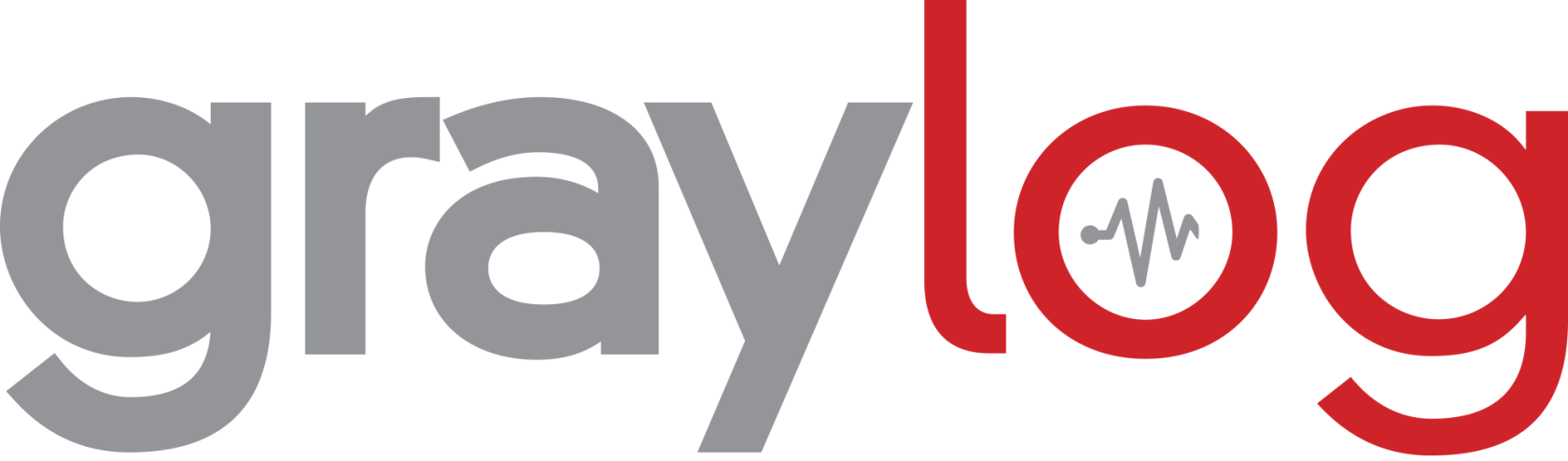
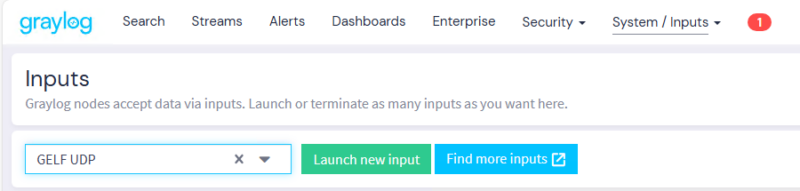
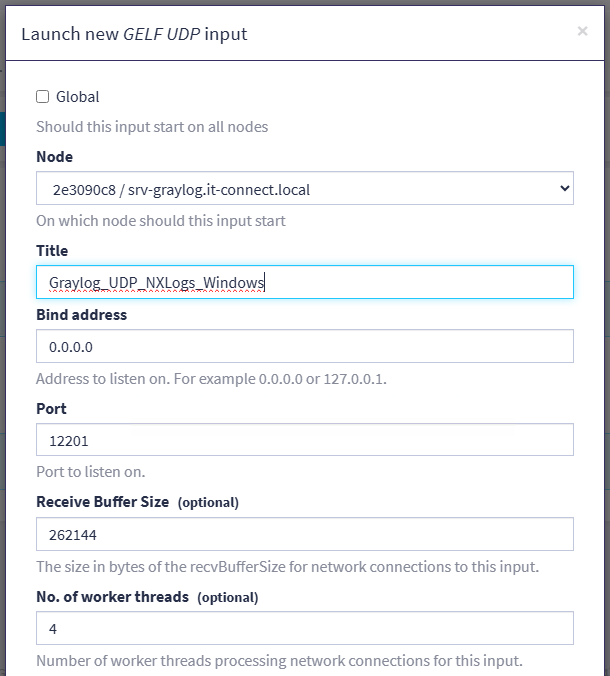
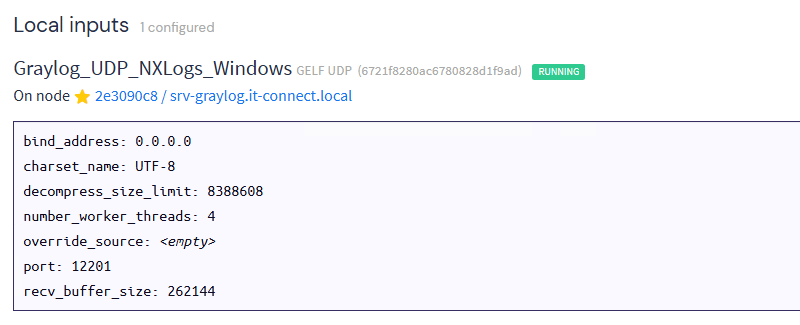
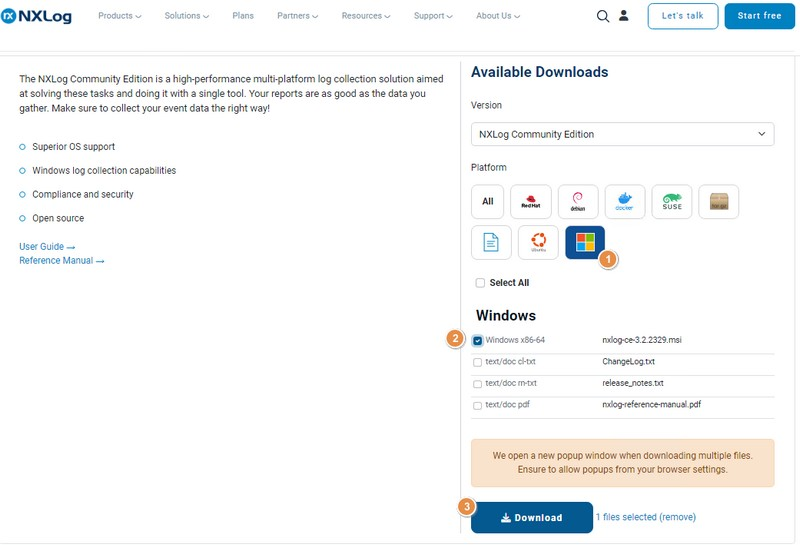
No Comments